![Как исправить Apple iPad Pro 2018, который не может загружать новые приложения через App Store [Руководство по устранению неполадок] 1 Как исправить Apple iPad Pro 2018, который не может загружать новые приложения через App Store [Руководство по устранению неполадок] 1](/wp-content/uploads/2019/3/kak-ispravit-apple-ipad-pro-2018-kotoryj-ne-mozhet_1.png)
Добавление новых приложений на iPad Pro обычно выполняется простым нажатием некоторых опций App Store. Но опять же, есть некоторые факторы, которые могут сделать такой простой процесс немного сложнее. Проблемы с сетевым подключением, простои сервера, неправильные настройки и другие даже некоторые вредоносные программы могут остановить загрузку вашего App Store.
Чтобы дать вам некоторые сведения о том, как решить эту проблему, я наметил некоторые из наиболее применимых процедур и возможных решений, которые вы можете попробовать. Продолжайте читать, чтобы узнать, что делать, если ваш iPad Pro внезапно не может загрузить новые приложения из App Store.
Для тех, кто ищет решение другой проблемы, посетите нашу страницу устранения неполадок, поскольку мы уже рассмотрели некоторые из наиболее распространенных проблем с этим телефоном. Просмотрите страницу, чтобы найти проблемы, схожие с вашими, и используйте предложенные нами решения. Если они не работают на вас или вам все еще нужна наша помощь, свяжитесь с нами в любое время с помощью нашего вопросника по iPad.
Как устранить неполадки iPad Pro 2018, которые не могут загружать новые приложения
Перед устранением неполадок проверьте подключение к Интернету. Для загрузки из App Store требуется быстрое и стабильное подключение к Интернету, предпочтительно через Wi-Fi. Еще одна вещь, которую нужно проверить, — это состояние памяти или памяти вашего устройства. Вы не сможете загружать новые приложения и контент, если на вашем iPad уже недостаточно места или недостаточно. Если Wi-Fi и пространство для хранения не являются проблемой, то вы можете попробовать эти последующие методы, чтобы исключить другие факторы, связанные с программным обеспечением из первопричины.
Первое решение: выйдите из App Store, затем перезапустите.
Если на вашем iPad Pro внезапно произойдет сбой при загрузке новых приложений, то это может быть случайный сбой приложения, который можно исправить, очистив приложение. Таким образом, вы должны рассмотреть это как первое потенциальное решение, чтобы попробовать. Вот как это делается:
- Проведите пальцем вверх от нижней части главного экрана, а затем сделайте небольшую паузу в середине экрана.
- Затем проведите пальцем вправо или влево, чтобы перемещаться по предварительным просмотрам приложений.
- Проведите пальцем вверх по карте App Store / превью, чтобы закрыть его.
Если вы видите другие приложения, которые приостановлены в фоновом режиме, выполните те же шаги, чтобы очистить их все. Очистка всех фоновых приложений предотвратит вмешательство любых других приложений в ваши загрузки в App Store.
Если перезапуск App Store и очистка фоновых приложений не смогли решить проблему, попробуйте выполнить программный сброс на iPad Pro. Это поможет очистить накопленный кеш из App Store и памяти телефона, включая поврежденные данные.
Чтобы определить, связана ли проблема с приложением, попробуйте загрузить другие приложения. Если вы можете загружать другие приложения, то это отдельная проблема с предыдущим приложением, которое вы пытаетесь загрузить, а не с вашим iPad Pro.
Как исправить задержку реакции сенсорного экрана на вашем Apple iPad Pro 2018 [Руководство по устранению неполадок]
Второе решение: обновить интернет-соединение.
Есть много способов обновить ваше интернет-соединение. Вы можете начать с основного источника, который является беспроводным маршрутизатором или модемом. Вы также можете использовать Wi-Fi и режим полета в iPad Pro.
Если вы можете получить доступ к беспроводному маршрутизатору / модему прямо сейчас, выключите его на несколько секунд и снова включите. Вы можете напрямую отключить его адаптер переменного тока от источника питания, чтобы полностью отключить маршрутизатор / модем. Затем подключите его снова и включите снова.
После перезагрузки маршрутизатора / модема перезагрузите или выполните программный сброс вашего iPad Pro, чтобы очистить и обновить его память. Это также удалит случайные системные ошибки, в том числе и те, которые влияют на сетевые сервисы.
Чтобы обновить подключение Wi-Fi на iPad Pro, перейдите в «Настройки» -> «Меню Wi-Fi», затем нажмите переключатель, чтобы выключить Wi-Fi. Через несколько секунд переключите переключатель, чтобы снова включить Wi-Fi.
Кроме того, вы можете использовать переключатель режима полета. Вот как это работает:
- Перейдите в меню «Настройки» -> «Режим полета».
- Переключите переключатель, чтобы включить режим полета. Это отключает беспроводные радиоприемники вашего iPad Pro, включая соединения Wi-Fi и Bluetooth.
- Когда включен режим полета, перезагрузите iPad Pro или выполните программный сброс.
- Вернитесь в меню «Настройки» -> «Режим полета», затем переключите переключатель, чтобы снова отключить режим полета.
Снова подключите iPad к Wi-Fi, и после возобновления работы интернета запустите App Store и попробуйте снова загрузить приложения.
Третье решение: отключите ограничения на вашем iPad Pro.
Загрузки из App Store и покупки в приложении не будут доступны, если ваше устройство ограничено в этом. Чтобы убедиться, что это не мешает App Store загружать приложения, выполните следующие действия для управления ограничениями iPad Pro и настройками App Store:
- Нажмите «Настройки» на главном экране.
- Нажмите на время экрана, затем нажмите «Продолжить».
- Если будет предложено выбрать «Это мое [устройство]» или «Это мое устройство [устройство]».
- Нажмите Содержание Ограничения конфиденциальности.
- Если для App Store включены ограничения, попробуйте отключить его. Возможно, вам придется ввести свой пароль для подтверждения. Просто следуйте инструкциям на экране, чтобы продолжить.
Если вы не хотите полностью отключать ограничения на iPad, вы можете удалить ограничения для iTunes Вместо этого покупки в App Store.
Чтобы узнать, настроен ли ваш iPad для предотвращения iTunes Покупки в App Store, зайдите в Настройки-> Время экрана-> Контент Ограничения конфиденциальности, затем перейдите в iTunes Покупки в App Store. Проверьте и убедитесь, что параметры для установки приложений и покупок в приложении установлены на «Разрешить». В противном случае нажмите, чтобы разрешить эти параметры.
После внесения всех этих изменений перезагрузите iPad и повторите попытку загрузки нового приложения из App Store.
Как решить проблему медленной работы в Интернете, когда веб-сайты загружаются очень медленно с помощью Safari на Apple iPad Pro 2018 [Руководство по устранению неполадок]
Четвертое решение: обновите свой iPad до последней доступной версии iOS.
Обновление iPad Pro до последней версии iOS также может решить проблему, если виноваты системные ошибки. Обновления обычно содержат исправления для устранения проблем, связанных с устройствами iOS. Если ваш iPad Pro имеет стабильный доступ к Wi-Fi Интернету, вы можете проверить наличие новой версии iOS для вашего iPad Pro.
- Для этого зайдите в Настройки-> Общие-> Обновление программного обеспечения.
Если доступно обновление, вы увидите уведомление, содержащее сведения об обновлении и соответствующую информацию. Прочтите и просмотрите сообщение, затем следуйте инструкциям на экране, чтобы загрузить и установить обновление на iPad Pro.
После обновления перезагрузите iPad, чтобы обновить память и применить последние системные изменения. Затем вернитесь в App Store и попробуйте загрузить и установить нужное приложение.
Пятое решение: сбросьте все настройки на вашем iPad Pro.
Индивидуальные настройки также могут влиять на общие функции устройства. Если вы могли загружать приложения до тех пор, пока не изменили некоторые настройки своего iPad, есть вероятность, что неправильные настройки не позволяют вашему устройству или магазину приложений загружать приложения. Чтобы это исправить, рекомендуется стереть предыдущие пользовательские параметры и восстановить значения и настройки по умолчанию на iPad Pro. Вот как это делается:
- На главном экране нажмите «Настройки».
- Выберите General.
- Прокрутите вниз и затем нажмите на Сброс.
- Выберите опцию Сбросить все настройки.
- При появлении запроса введите свой пароль, затем следуйте инструкциям на экране, чтобы подтвердить сброс настроек сети.
После сброса восстанавливаются исходные значения и параметры по умолчанию. Это означает необходимость повторного включения отдельных функций и параметров устройства. Функции, которые по умолчанию отключены, также должны быть включены вручную, чтобы вы могли снова использовать их на своем iPad Pro.
Другие опции
Если ни один из этих методов не может решить проблему, и вы все равно не можете загрузить новые приложения на iPad Pro из App Store, вы можете вместо этого попробовать iTunes. Если у вас есть компьютер с последней версией приложения iTunes, вы можете использовать его для ручной загрузки приложений на свой iPad Pro. Для этого компьютер должен быть подключен к Интернету. Когда все будет готово, подключите iPad к компьютеру с помощью прилагаемого Apple кабеля синхронизации или кабеля Lightning, откройте iTunes на компьютере и следуйте инструкциям на экране для загрузки и установки новых приложений. Вы также можете попробовать использовать альтернативы iTunes для достижения той же цели. Существует множество инструментов управления данными iOS, которые вы можете загрузить и установить на свой компьютер. Вы можете прибегнуть к использованию этих инструментов, если все остальное не помогло решить проблему.
Чтобы получить более продвинутые решения и обходные пути, обратитесь к своему оператору связи или в службу поддержки Apple.
Я надеюсь, что мы смогли помочь вам решить проблему с вашим устройством. Мы были бы признательны, если бы вы помогли нам распространить информацию, поэтому, пожалуйста, поделитесь этой записью, если вы нашли ее полезной. Большое спасибо за чтение!
Оцените статью!


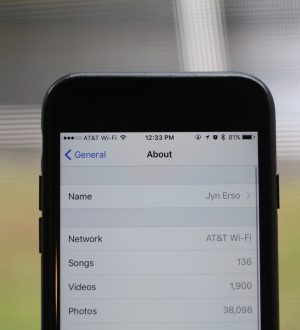
Отправляя сообщение, Вы разрешаете сбор и обработку персональных данных. Политика конфиденциальности.